iPhone disabled狀態是iOS的密碼保護機制之一,是為了不讓其他人破解螢幕密碼,從而得到iPhone裏面的資料數據。有時候,會覺得多次輸入錯誤密碼會導致iPhone disabled,這是一個麻煩的功能。但是,如果開放了螢幕密碼輸入限制,那麼所有人的iPhone都很容易被獲取到。因為目前iOS用戶多使用4和6位數字的螢幕密碼。
現在將介紹如何退出iPhone disabled狀態,目前所有的辦法都會刪除iPhone的數據資料,無法解決這一問題。所以,我們建議在刪除iPhone disabled狀態前,用戶可以先使用電腦的iTunes備份iPhone數據。如果iCloud已經備份了iPhone,可以不使用iTunes備份iPhone,只需要從iCloud還原備份即可。
刪除iPhone disabled狀態前,先使用iTunes備份
由於iPhone現在已處於disabled狀態,大部分用戶可能也無法使用iTunes進行備份操作。對於disabled的iPhone,如果想使用iTunes進入備份數據,需要用戶在disabled之前已經連接並信任此電腦,否則無法再使用iTunes進行備份。
使用iTunes備份iPhone的過程很簡單,只需要啓動iTunes,然後使用USB將iPhone連接到電腦,你會見到iTunes有備份的按鈕,點擊備份就可以開始備份數據。
iPhone disabled應該怎麼辦
對於已經disabled的iPhone,可以肯定的是用戶已經無法再正常使用此iPhone。此時,用戶可以下載使用EelPhone DelPassCode,刪除iPhone的disabled狀態。此工具還可以刪除iPhone的Apple ID,有需要的用戶可以選擇使用。
步驟1. 下載EelPhone DelPassCode。
目前,用戶可以在Windows和Mac電腦下載這個工具。下載安裝成功後,啓動會見到下面的螢幕截圖。對於iPhone disabled,請選擇使用刪除螢幕密碼功能,它會把disabled狀態和螢幕密碼一起刪除。
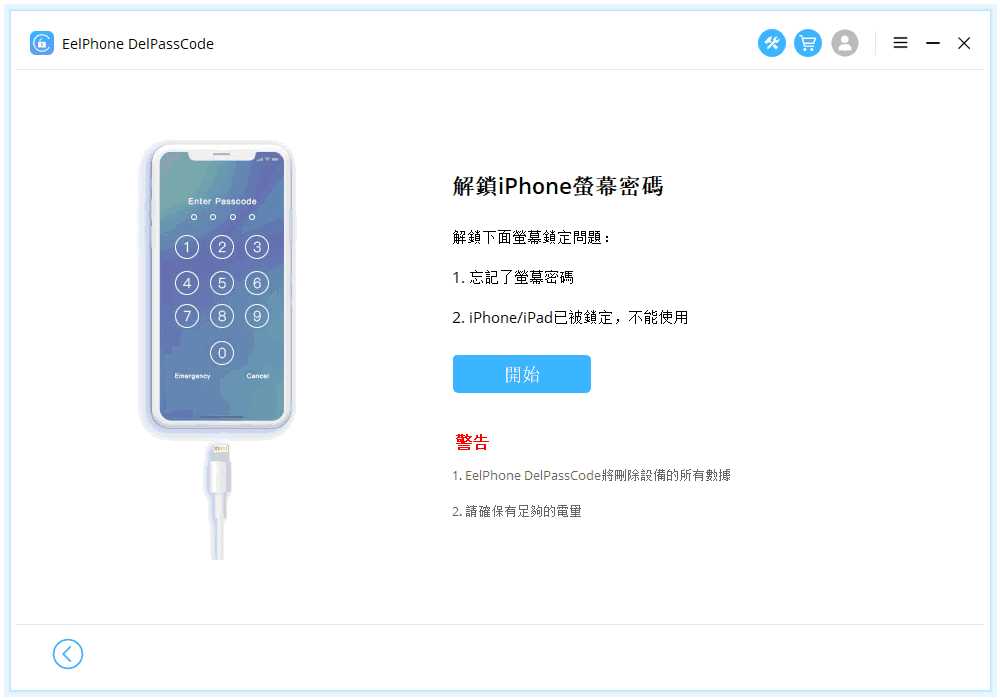
步驟2. 連接iPhone到電腦。
工具啓動後,用戶可以使用USB將iPhone連接到電腦。當電腦檢測到iPhone的連接,在工具上你會見到成功連接的提示。成功連接後,工具會檢測到此iPhone的型號和系統版本,匹配下載相應的解鎖韌體包。需要等待下載此韌體包,工具會將此韌體包恢復到iPhone,這樣就可以刪除iPhone螢幕密碼和disabled狀態。
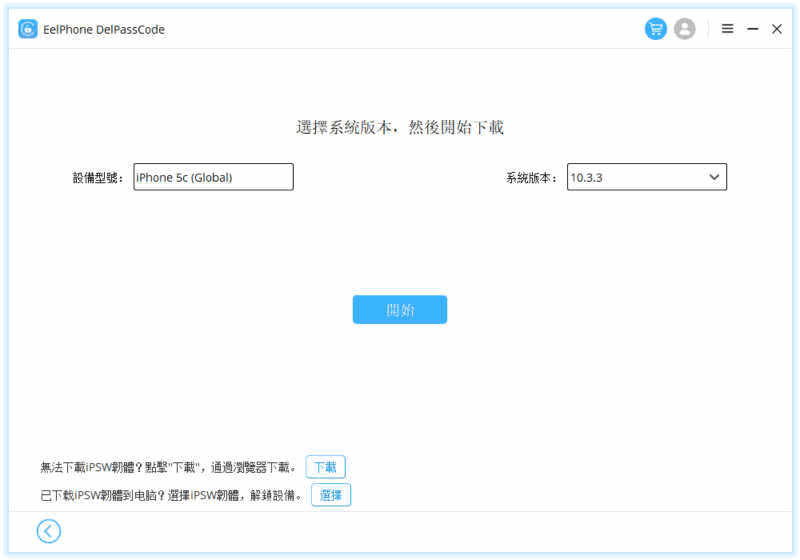
步驟3. 刪除iPhone disabled狀態。
當韌體包下載完成後,工具會自行解壓此韌體包,然後用戶可以開始刪除iPhone disabled狀態和密碼。請注意,在解鎖的過程中,請不要斷開iPhone與電腦的連接,否則要重新開始解鎖。
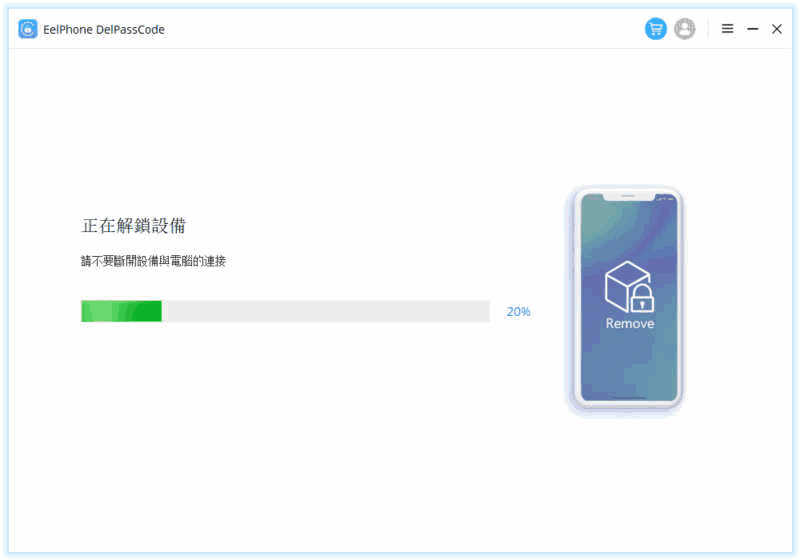
LUNG YING
文章最後更新於2020年6月13日

讚
 感謝您的點讚!
感謝您的點讚!




